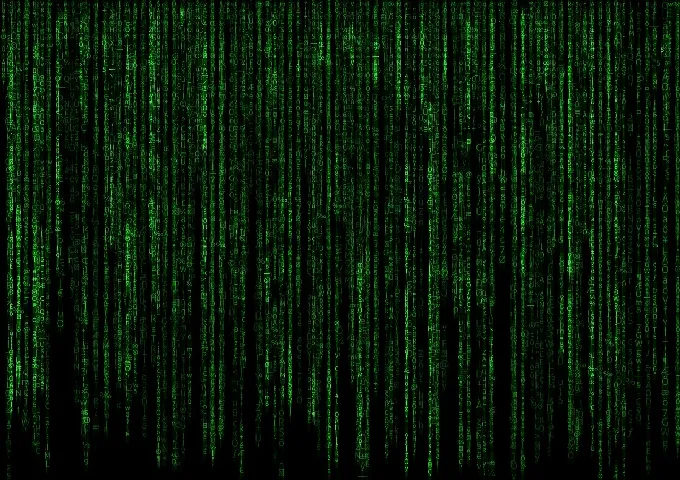现在,我们走到哪里都有wifi,例如 餐厅 和 酒店 。如果想要享受wifi,我们就需要安装路由器。而现在的路由器有有线路由器和 无线路由 器。而tplink无线路由器便是其中的一种。它能够使得我们随心所欲地上网,而且还不用长长的 网线 而苦恼。虽然无线路由器的设置和有线路由器有所不同,但是大部分都是一样的。那么,tplink无线该怎么设置呢?下面就由小编带你去了解一下吧。
一、硬件连接
首先将猫(modem)上面的网线连接在tplink上的wan口,然后再用一根网线连接电脑和tp-link,一般tp-link上面都有好几个口,分别用数字1、2、3、4表示,随意插那个口都行。
三、设置路由器
打开浏览器,输入“192.168.1.1”,然后回车,输入tplink的用户名和密码,一般初始用户名和密码为:admin。进入路由器设置页面,点击“下一步,选择上网方式”,继续下一步,设置上网参数,然后继续下一步,设置无线参数,在此可以设置自己的无线用户名和密码,SSID是无线网络用户名的意思,PSK是设置无线网络密码的地方,然后下一步,然后点击“重启”完成设置。
四、其他的无线参数设置
在打开的“192.168.1.1”窗口左侧的“无线设置”里,有各种无线高级设置,包括各种“无线安全设置”的选择、无线MAC地址过滤、无线高级设置等。根据自己的需要设置。
五、无线网络的连接
首先确保打开计算机的无线功能,然后右键单击桌面右下角的无线网络图标,点击“查看可用的无线网络——刷新网络列表”,选择自己设置的网络,输入密码。如果是在windows7里,点击桌面右下角无线图标,选择自己设置的无线网络,输入密码。
六、注意事项
1、建议使用WAP-PSK/WPA2-PSK加密方式。
2、确保你的计算机有无线网卡。
3、确保tp-link的系统状态 指示灯 、无线状态指示灯等闪烁。
好了,以上就是小编对tplink无线设置教程的详解解析啦。可能很多的朋友都不知道怎么设置有线路由器,更不知道如何设置tplink无线路由器。其实,tplink无线设置并没有我们想象中那么难,而是简单的几个步骤而已。如果需要进行tplink无线设置的朋友,可以参考上面的方法进行设置。最好在操作之前把上面的方法步骤认真地阅读几次,以达到熟悉的程度,从而保证操作的正确和成功。